Как подключить наушники к PS4 через джойстик
 Наушники являются неотъемлемой частью геймерского процесса, они помогают полноценно погрузиться в игру и при этом не мешать окружающим. Многие пользователи игровой консоли PS4 порой задаются вопросами — как подключить гарнитуру к устройству и стоит ли это делать. Многие подсоединяют приставку к телевизору, а современные модели устройства имеют довольно неплохую штатную акустику. Однако, во-первых, не все используют для игры телевизор, а во-вторых, посторонний шум может доставлять массу неудобств окружающим.
Наушники являются неотъемлемой частью геймерского процесса, они помогают полноценно погрузиться в игру и при этом не мешать окружающим. Многие пользователи игровой консоли PS4 порой задаются вопросами — как подключить гарнитуру к устройству и стоит ли это делать. Многие подсоединяют приставку к телевизору, а современные модели устройства имеют довольно неплохую штатную акустику. Однако, во-первых, не все используют для игры телевизор, а во-вторых, посторонний шум может доставлять массу неудобств окружающим.
Содержание статьи
Как подключить проводные наушники к PS4 через джойстик
Подключение гарнитуры к консоли с помощью джойстика является самым простым вариантом. На джойстике консоли есть специальный разъём 3.5. находится он на корпусе изделия рядом с гнездом для зарядки.
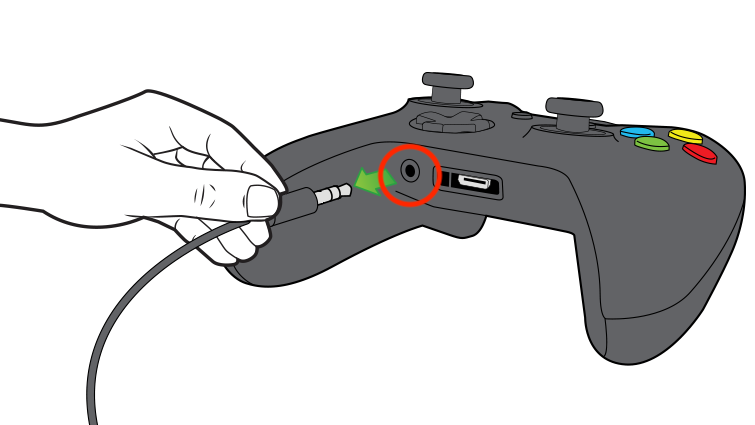
Этот разъём универсальный, поддерживает передачу и аудиосигнала, и голоса.
Поэтапное подключение:
- Наушники или гарнитуру следует подсоединить к соответствующему гнезду 3.5 на корпусе джойстика PS4.
- В интерфейсе консоли следует выставить в качестве аудиоустройства для вывода звука подключённые наушники. Для этого требуется:
- зайти в меню приставки;
- перейти в «Настройки»;
- в подменю найти пункт «Аудиоустройства»;
- выбрать — «Выход на наушники — все звуки».
Если все этапы подключения и настройки выполнены верно, то аудиосигнал будет воспроизводиться через присоединённую гарнитуру.
ВНИМАНИЕ! При наличии у устройства встроенного микрофона, также будет доступна функция голосового общения.
Как можно подключить беспроводные наушники к PS4
Если в наличии есть беспроводные наушники, то их также можно подключить к геймпаду. Такой аксессуар будет более удобен в использовании.
Присоединение гарнитуры к приставке осуществляется по технологии Bluetooth. Чтобы выполнить подключение, потребуется сначала приобрести Bluetooth-ресивер. Он будет получать звуковой сигнал с телевизора с помощью провода, после чего передавать его на беспроводную гарнитуру.
ВНИМАНИЕ! Перед приобретением Bluetooth-ресивера стоит убедиться, что на корпусе телевизора есть необходимые разъёмы.
Приобрести необходимое устройство можно в специализированном магазине электроники.
Поэтапное подключение:
- Ресивер следует подсоединить с помощью HDMI кабеля к соответствующему разъёму на корпусе телевизора.
- На Bluetooth адаптере и наушниках необходимо выставить режим «Сопряжения». Делается это путём нажатия и удерживания кнопки питания устройства. В среднем время удержания составляет от 6 до 10 секунд, но зависит от конкретного изделия. Выполнять эту процедуру необходимо на выключенных устройствах.
- По истечении требуемого времени, следует включить ресивер. Если он стал мигать всеми лампочками, то значит всё было выполнено верно и адаптер сопряжён с гарнитурой.
- Далее, необходимо включить наушники.
- Если всё сделано правильно, то спустя примерно 2–3 секунды оба подключаемых устройства обнаружат друг друга, а Bluetooth-ресивер будет подавать звук на гарнитуру.
- В настройках телевизора следует сделать активным выход, к которому подсоединён ресивер.

При наличии USB-bluetooth можно осуществить подключение с его помощью:
- адаптер следует подсоединить к игровой консоли и выполнить процедуру сопряжения с гарнитурой;
- зайти в меню приставки и выставить требуемые настройки и найти там пункт «Аудиоустройства»;
- в выбранном меню следует выставить гарнитуру в качестве устройства, на которое будет выводиться звук.
Осуществить подключение достаточно просто. Потратив немного времени и усилий, можно получить возможность полного погружения в игровой процесс и не мешать при этом окружающим.












